如何在 Spotify 上收聽灰色歌曲? 4個解決方案!
儘管 Spotify 是世界上最受歡迎的流媒體平台,但它在使用其服務時也存在一些缺陷,例如 Spotify 上的某些歌曲是灰色的。 如何在 Spotify 上收聽灰色歌曲? 以上肯定是很多人的問題,尤其是那些已經多次經歷過這種擔憂的人。
的確,許多碰巧遇到同一問題並幸運地能夠立即解決此問題的許多人也可以看到並提供了一些答复。 但是,對於某些人來說,這仍然是一個未解之謎。 我們中有些人還猶豫不決,立即根據其他人的意見來遵循建議,因為這些建議可能無效,甚至可能造成進一步的損害。
因此,為了幫助您最終知道如何解決 Spotify 歌曲變灰的問題的答案,我們準備了這篇文章,以更好地教您與上述主題相關的必知事項。 為了給您一個簡短的概述,這篇文章分為四個主要部分,其中的想法從問題發生的原因開始,到如何解決問題的方法將得到詳細解決。
內容指南 第1部分。為什麼Spotify上的歌曲變灰了?第 2 部分。 如何修復 Spotify 音樂歌曲變灰?第 3 部分:如何避免 Spotify 歌曲變灰?部分4。 結論
第1部分。為什麼Spotify上的歌曲變灰了?
當然,當您嘗試聽的Spotify歌曲變灰時,您立即尋找了一些參考資料,可以告訴您發生這種情況的原因。 您是否找到任何相關的帖子來解釋這種情況背後的原因? 如果您不確定,我們將討論Spotify上的歌曲有時顯示為灰色的通常和主要原因。
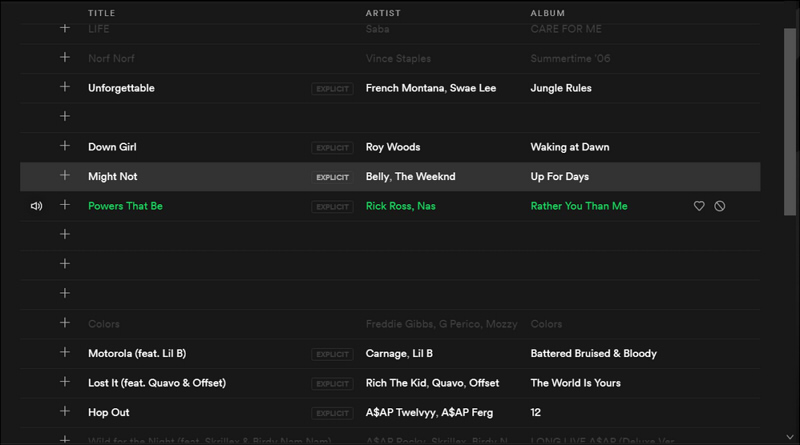
如何在 Spotify 上收聽灰色的歌曲? 首先,我將向您介紹 Spotify 上曲目變灰的原因。 以下是一些常見的原因。
1. 連線問題:網路連線不良可能會導致 Spotify 上的曲目灰顯,因此您需要確保擁有穩定的網路才能繼續串流。 如果您使用行動設備,請確保您已成功連接到 WiFi 網路或已啟用資料使用。
2. 國家/地區限制:如果您不知道,確實有一些 Spotify 歌曲在某些國家或地區無法播放的情況。 這可能是歌曲不可用(下載後)的原因之一。 這是正常現象,Spotify 與此無關。
3.許可到期:Spotify與唱片公司有許可協議,但該協議是有時間限制的。 如果未更新,歌曲將相應變灰。
4. 格式錯誤:尤其是當您的 Spotify 應用程式上有匯入的本地歌曲時,可能會發生這種情況。 而且,這些內容可能具有應用程式不支援的格式或具有 DRM 保護,因此無法在 Spotify 上播放。
第 2 部分。 如何修復 Spotify 音樂歌曲變灰?
既然您已經知道 Spotify 上有這些灰色歌曲的原因,您現在肯定想知道這個問題的答案 - 如何在 Spotify 上收聽灰色歌曲。 並且,解決此問題的方法和選項將在本文的第二部分進一步說明。 這是那些。
解決方案#1。 檢查您的互聯網連接
如您所讀,Spotify上出現灰色歌曲的可能原因之一可能是您的互聯網連接不佳。 檢查您的WiFi路由器,即使您的設備(如果成功連接到互聯網)也沒有連接問題。
解決方案 #2。 檢查您的網絡設置並通過 VPN 服務更改它
如何在您所在地區的 Spotify 上收聽灰色歌曲? 由於某些國家/地區對 Spotify 的限制,根據您所在的位置,串流傳輸某些曲目可能會出現問題。 一般來說,Spotify 在歐洲大部分地區、美洲大部分地區、澳洲、紐西蘭和亞洲部分地區都可用。 在這些指定區域之外,不支援 Spotify。 一個好的建議是使用 VPN 服務並嘗試連接到歐洲或美國伺服器等穩定的線路(因為該應用程式在這兩個地區提供最大的串流媒體量)。
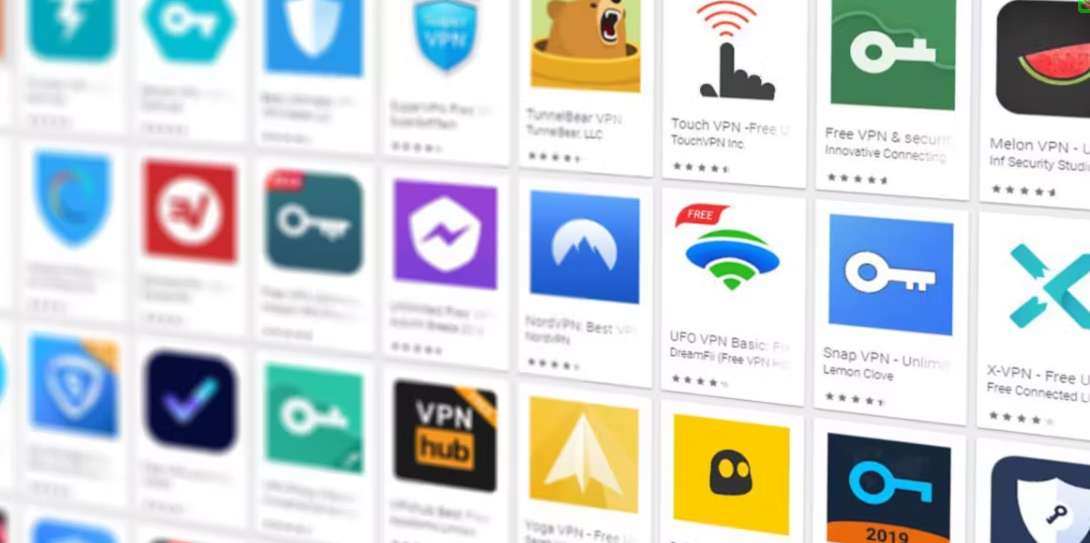
解決方案#3。 清除 Spotify 上的緩存
Spotify 應用程序上的緩存可能是過載背後的原因或可能導致 Spotify 歌曲變灰的錯誤。 要解決此問題,您必須清除緩存或刪除灰顯的歌曲。 在 Android 和 iOS 設備上,您應該轉到 Spotify 應用程序的“設置”頁面,然後單擊“存儲”選項並選擇“刪除緩存”。 現在,您可以將灰顯的歌曲重新添加到您的播放列表中。

解決方案#4。 嘗試將Spotify曲目重新導入到Spotify播放列表
如果您有本地Spotify歌曲導入到應用程序,則需要檢查這些歌曲的格式。 如果標題仍然是灰色的,則這些標題可能已加密,從而限制了流式傳輸。 這樣,您需要尋找一種可以刪除該保護的工具,然後在刪除加密後將其重新導入到Spotify中。 要了解更多信息,您必須閱讀下一部分。
第 3 部分:如何避免 Spotify 歌曲變灰?
如果執行此操作後,仍然有灰色的曲目,如何在 Spotify 上收聽灰色的歌曲? 如果 Spotify 上有受 DRM 保護的無法播放的歌曲。 你怎麼能這麼做呢? 您應該先將歌曲轉換為應用程式支援的其他格式並刪除 DRM 保護。
如何借助值得信賴的專業軟體應用程式收聽 Spotify 上灰色的歌曲? 有幾個應用程式可以刪除 DRM 加密以及轉換和 下載 Spotify 歌曲 但最推薦的是這個 音樂軟體 Spotify Music Converter。 這可以在刪除DRM保護並維護ID3標籤的同時完成上述Spotify播放列表的轉換和下載。
除此之外,這可以支援許多裝置上的可播放格式,同時確保輸出檔案的最佳品質。順便說一句,不僅是 Spotify 歌曲,還有 AMusicSoft Spotify Music Converter 能夠 將本地歌曲轉換為其他格式,例如FLAC。 它有一個非常友好的介面,使人們非常容易使用和導航。 如果您想嘗試使用此應用程序,可以透過免費試用下載應用程式! 我們還提供了一份指南,您可以將其作為繼續前進的基礎。 以下是步驟。
步驟#1。開啟音樂軟體 Spotify Music Converter 在您的電腦上並新增 Spotify 歌曲
一旦您擁有 AMusicSoft Spotify Music Converter 安裝在 Windows 或 Mac 電腦上後,您必須開始新增要轉換為其他格式的 Spotify 歌曲。這可能只需要幾分鐘,因為拖放就可以了。該應用程式可以處理多個文件。

第2步。 選擇所需的輸出格式
您必須選擇一種將Spotify歌曲轉換成的格式。 向下箭頭將為您提供選擇。 此外,通過定義輸出文件夾,您將能夠在此過程之後輕鬆訪問轉換後的文件。

步驟#3。 等到轉換結束
您必須等到轉換過程結束。 這將只需要幾分鐘。 點擊“轉換”按鈕將讓應用程序完成工作——轉換和 DRM 刪除。

請注意: 在裝置上使用 Spotify 應用程式時,您可能會發現其他超級煩人的 Spotify 播放問題。 要解決常見的 Spotify 問題,您可以按照以下指南來解決。
部分4。 結論
Spotify 上的歌曲變灰應該不再讓您擔心,因為現在可以輕鬆解決這個問題。 您可以嘗試本文介紹的有關如何在 Spotify 上收聽灰色歌曲的方法。 另一方面,如果你想避免播放 Spotify 時出現問題,你應該使用 音樂軟體 Spotify Music Converter 反而。 這是可以下載 Spotify 曲目並將其轉換為高質量音頻文件的最佳工具。
人們也讀
Robert Fabry 是一位熱心的部落客,也是一位熱衷於科技的愛好者,也許他可以透過分享一些技巧來感染你。他也對音樂充滿熱情,並為 AMusicSoft 撰寫過這些主題的文章。